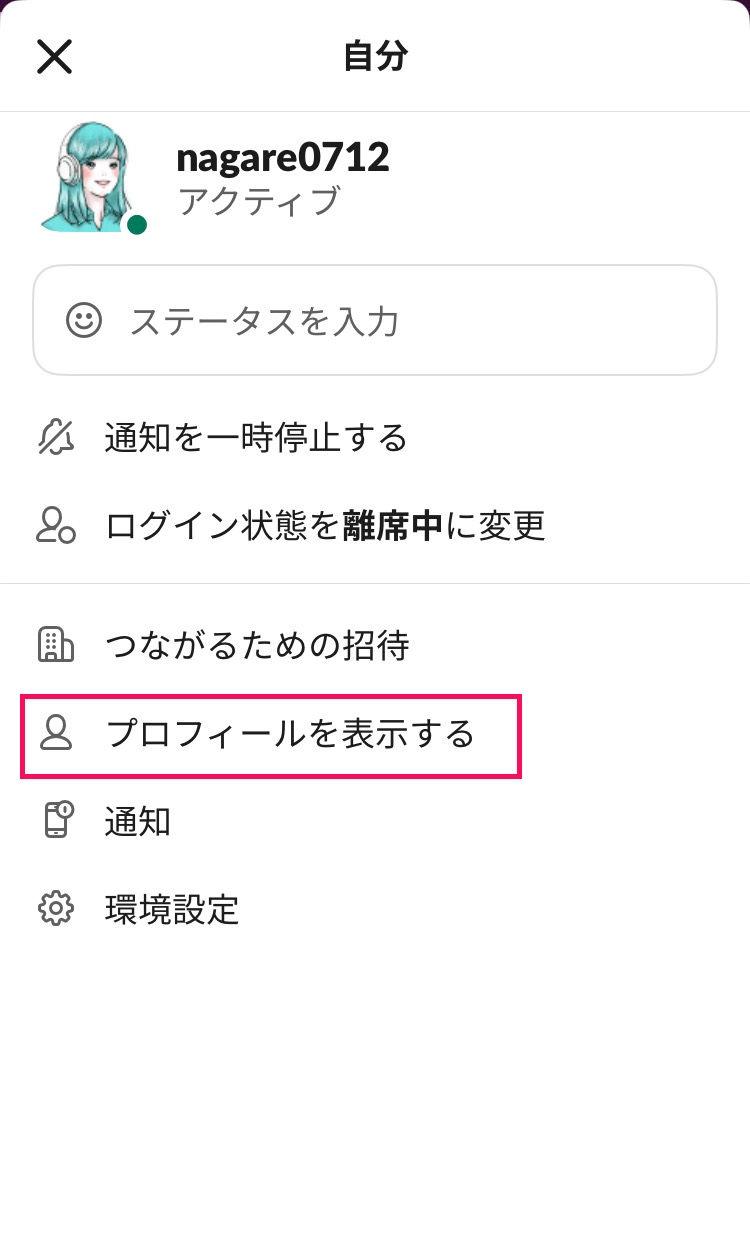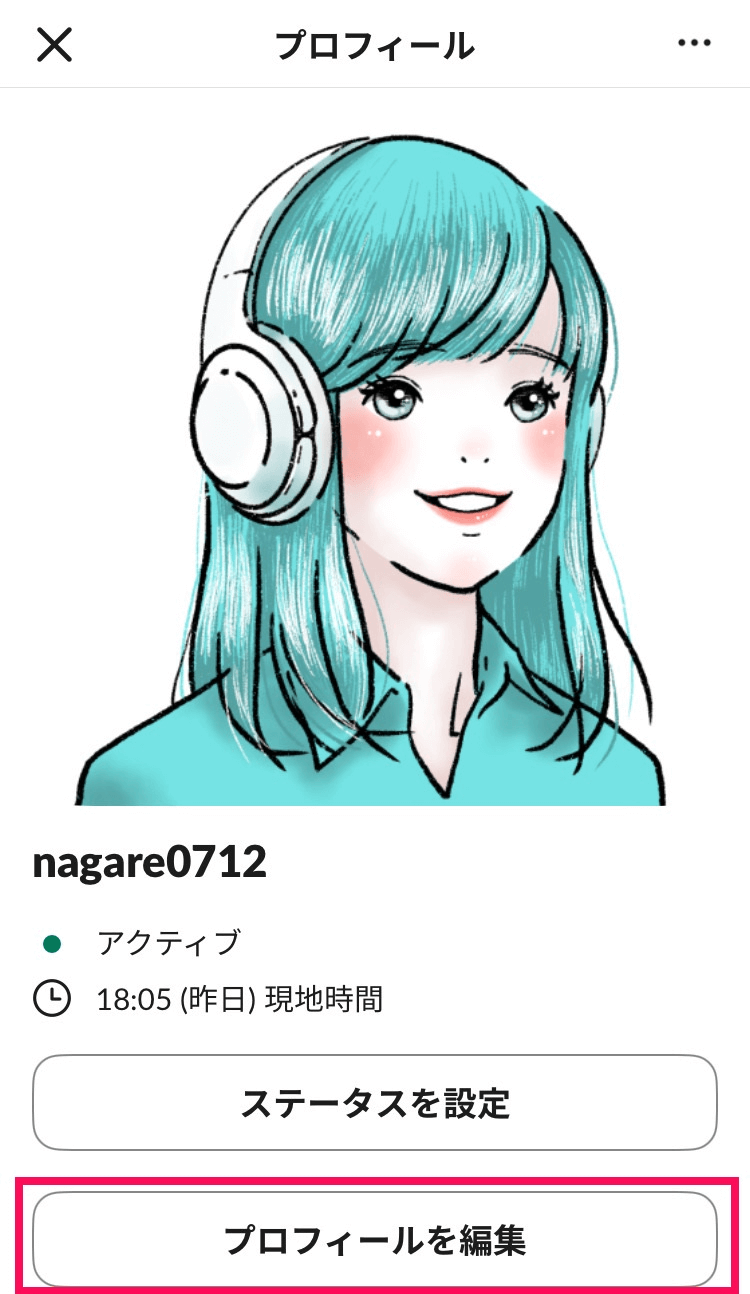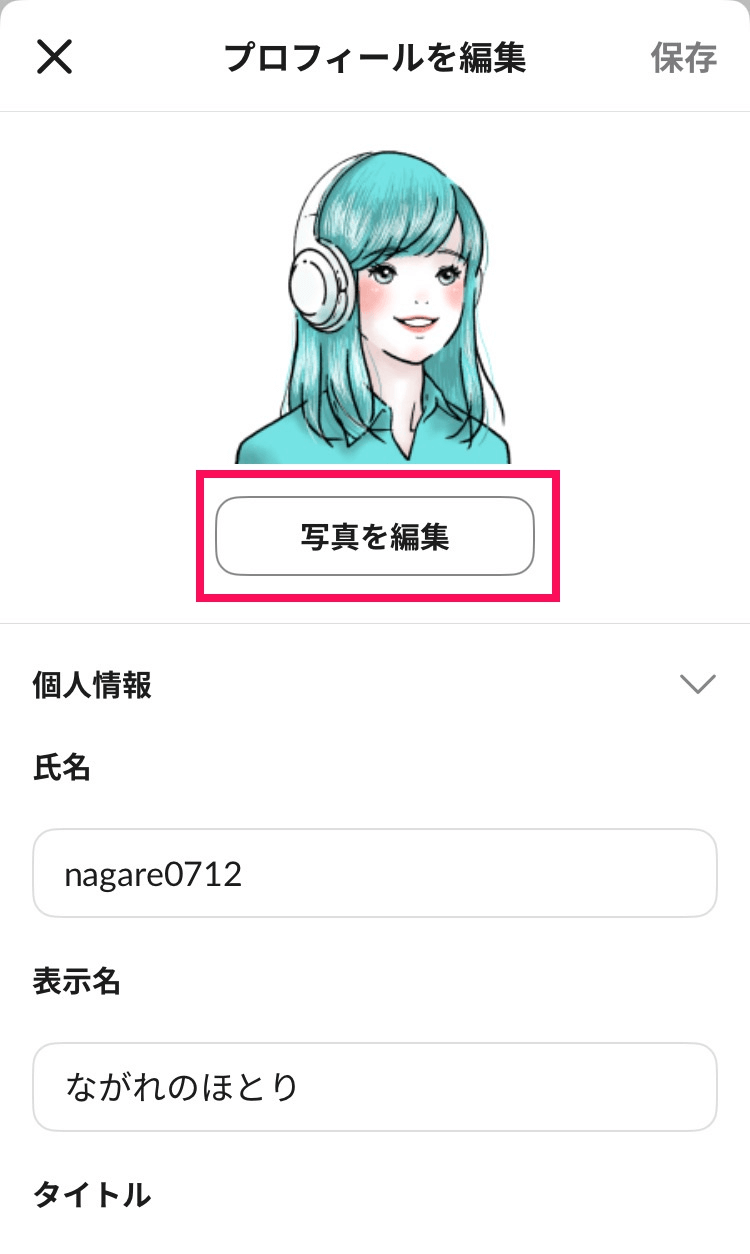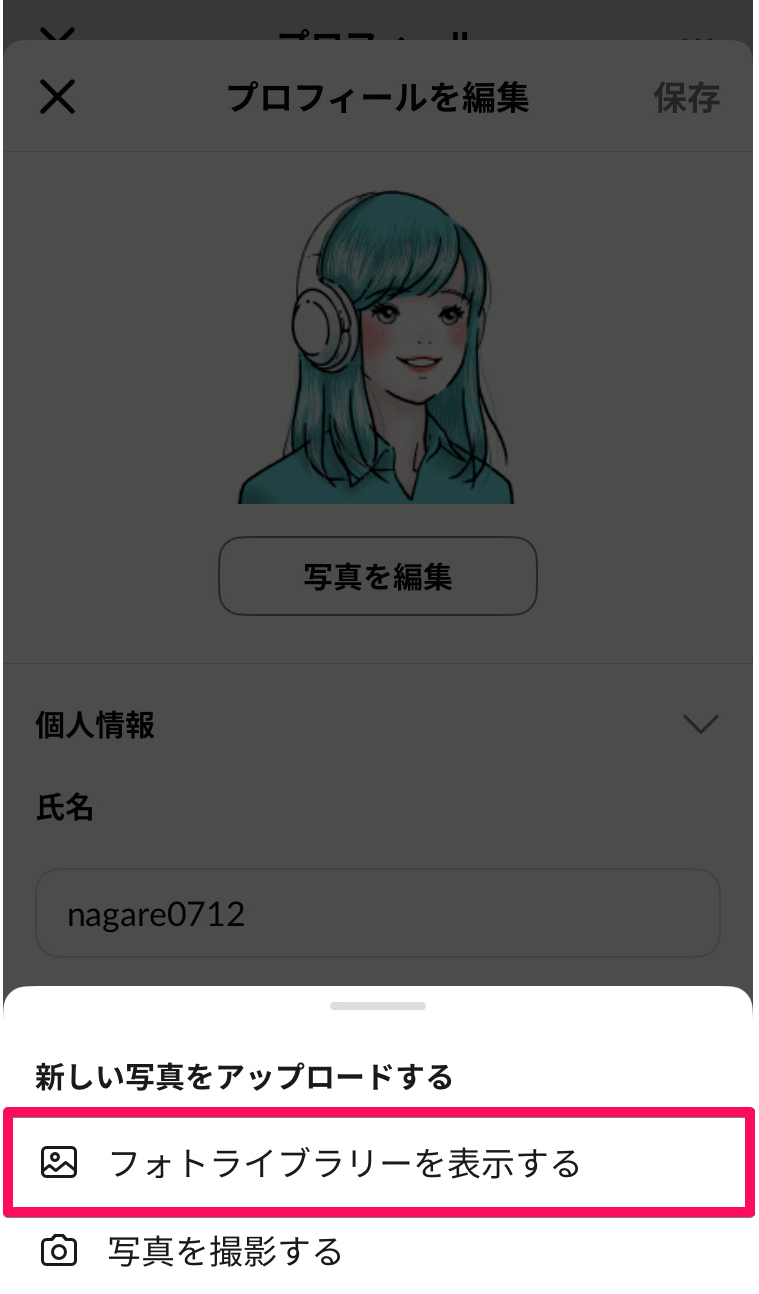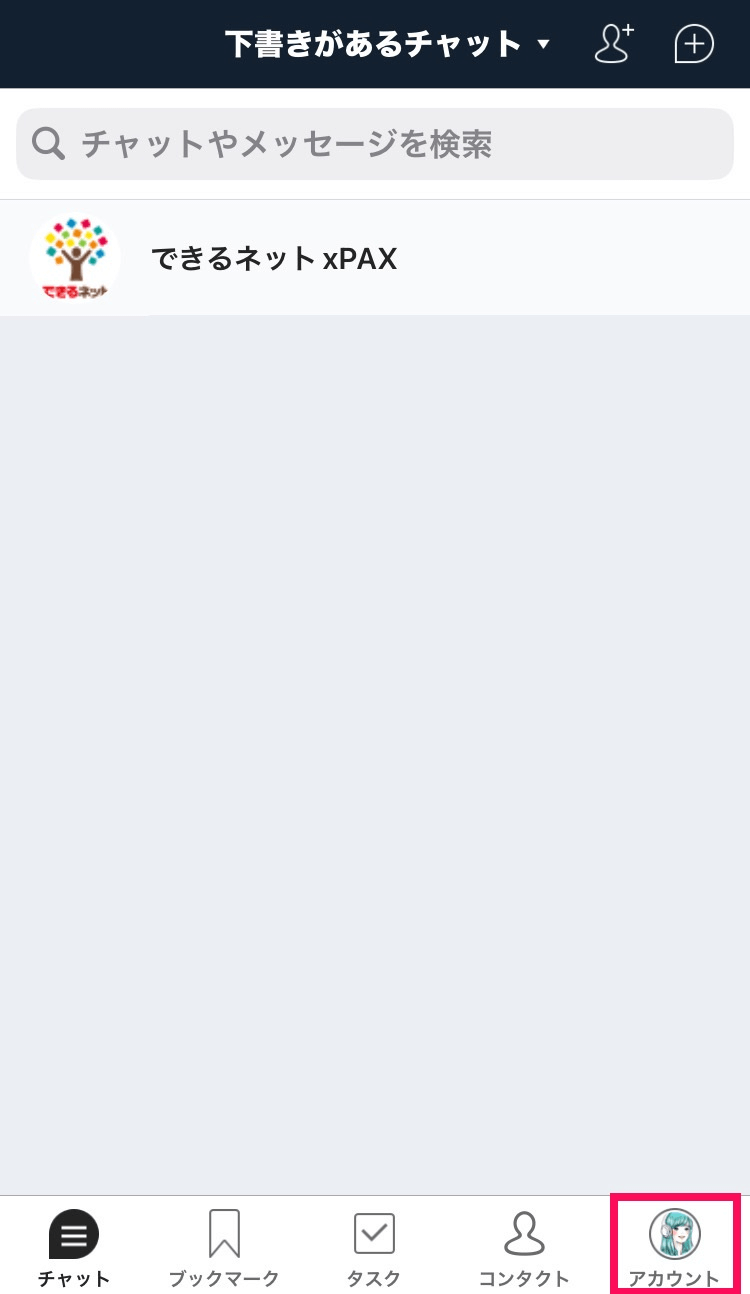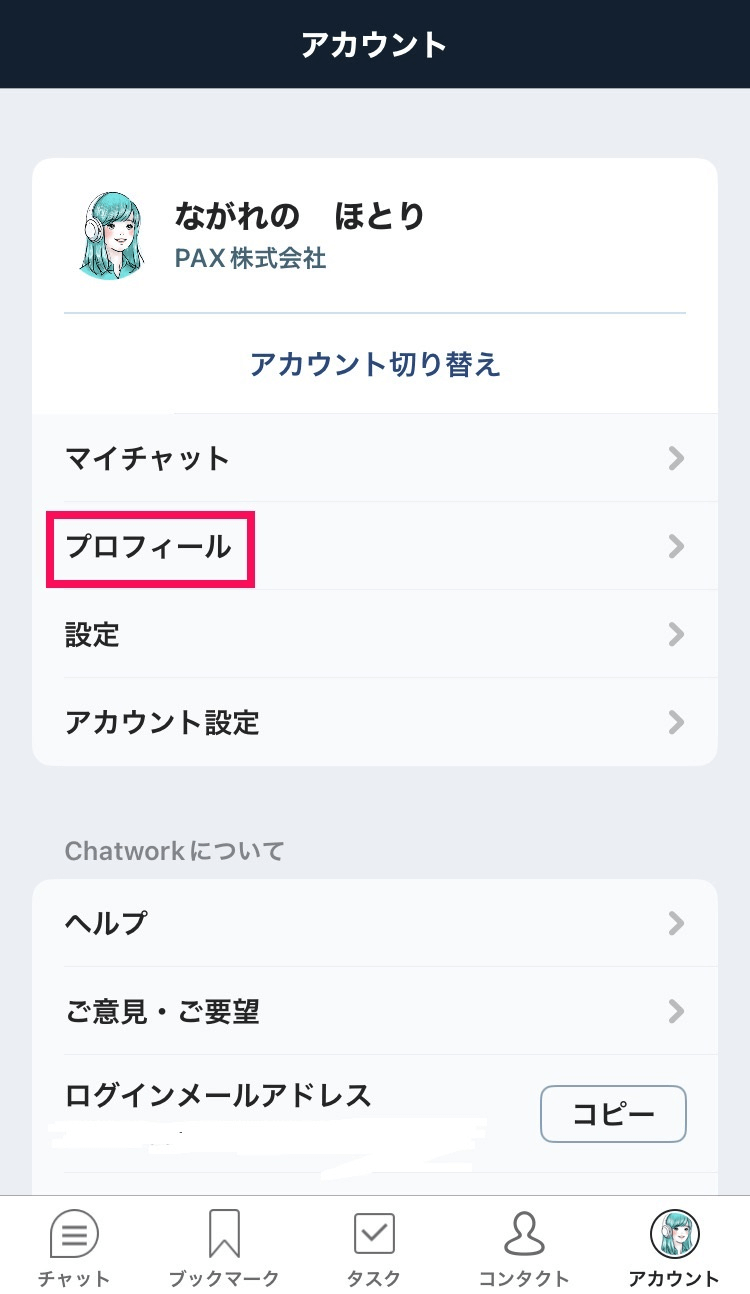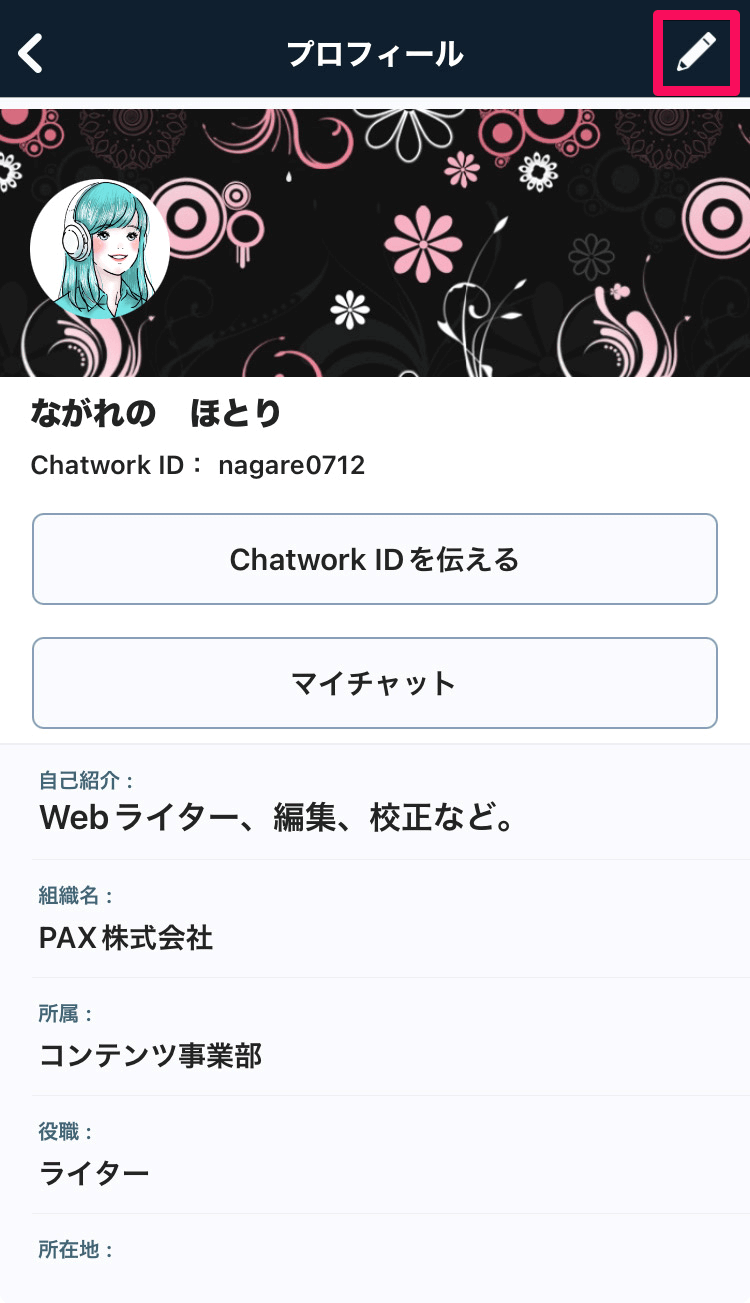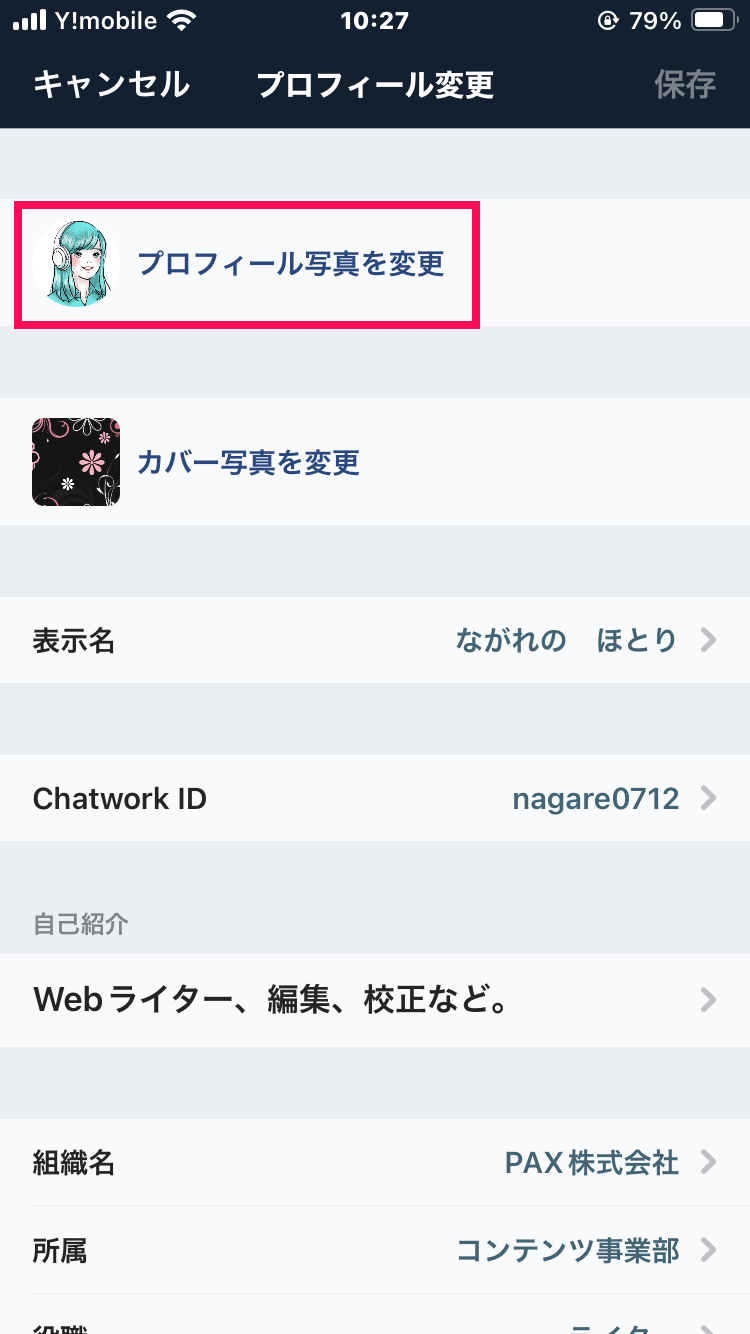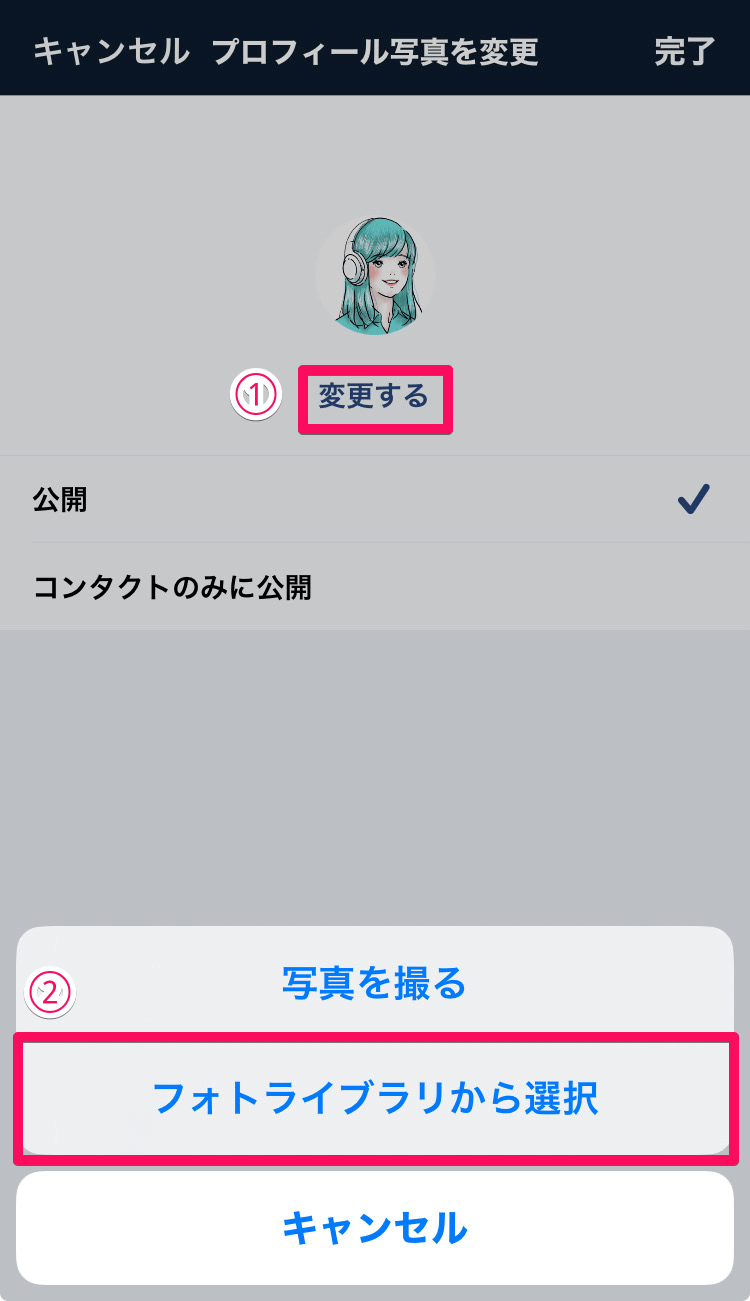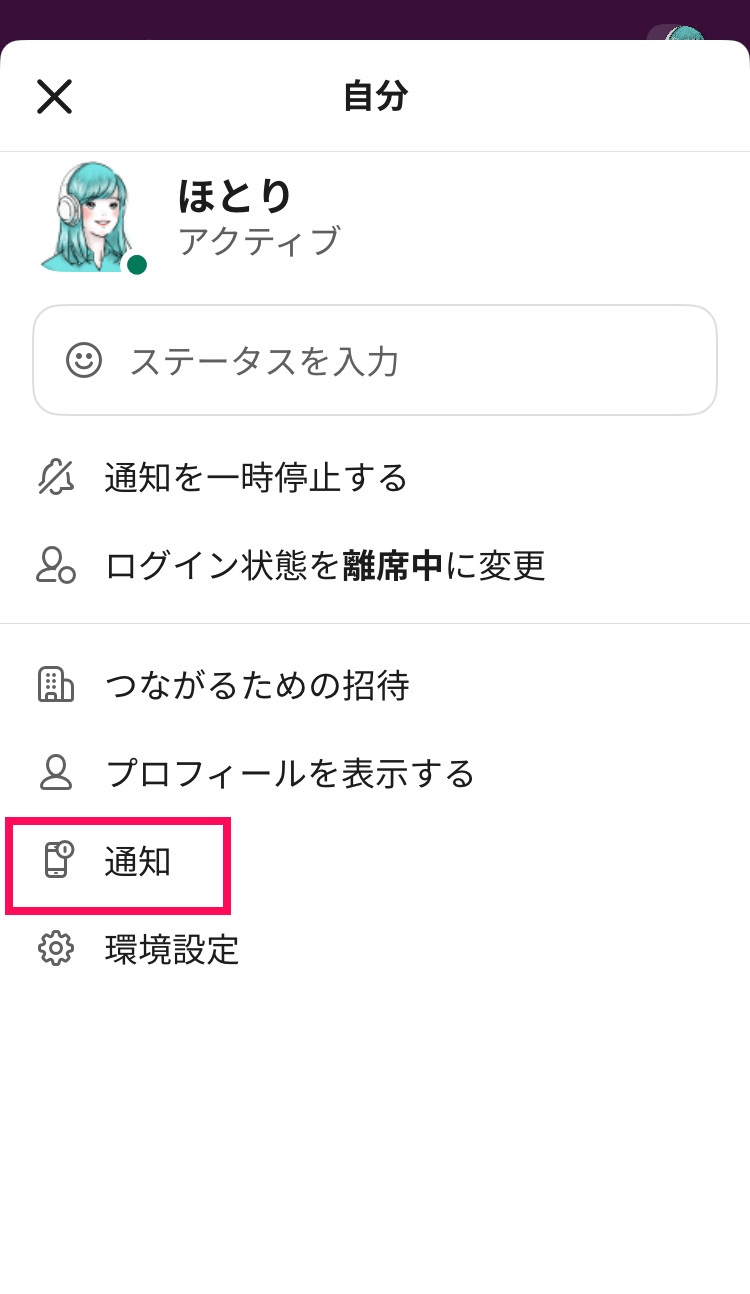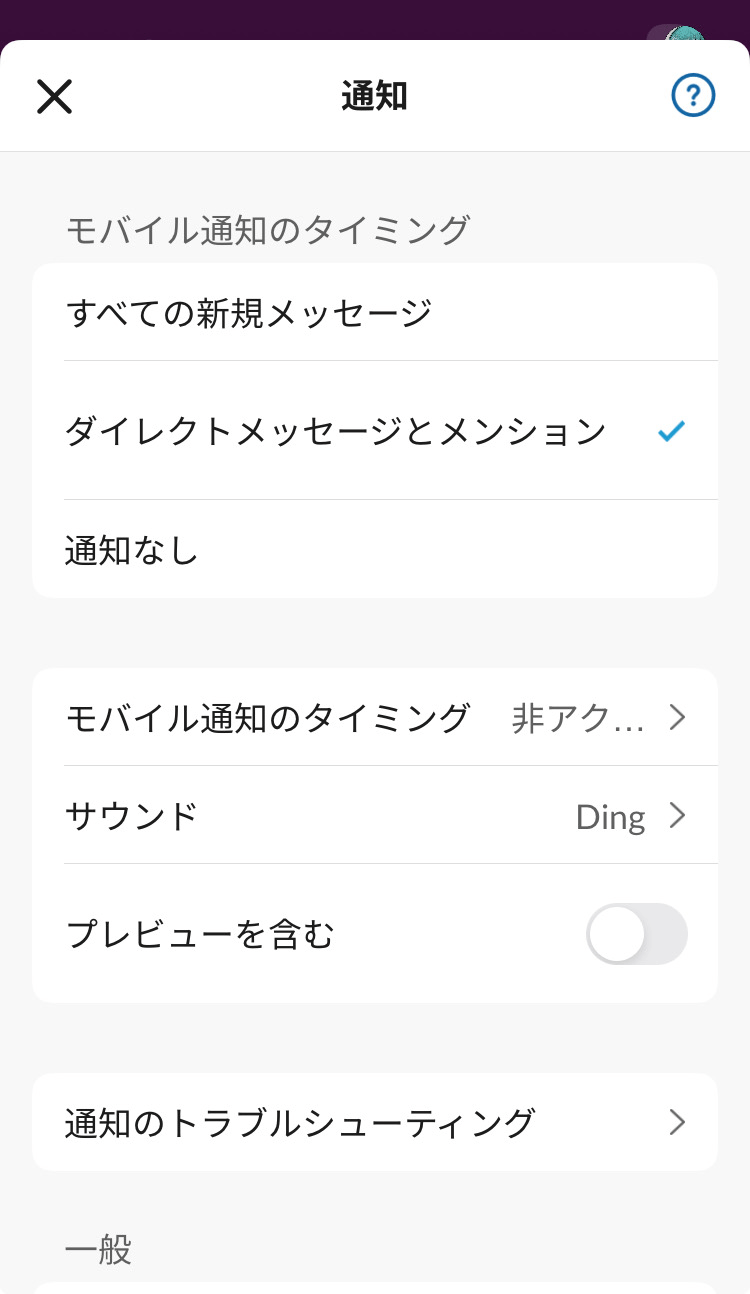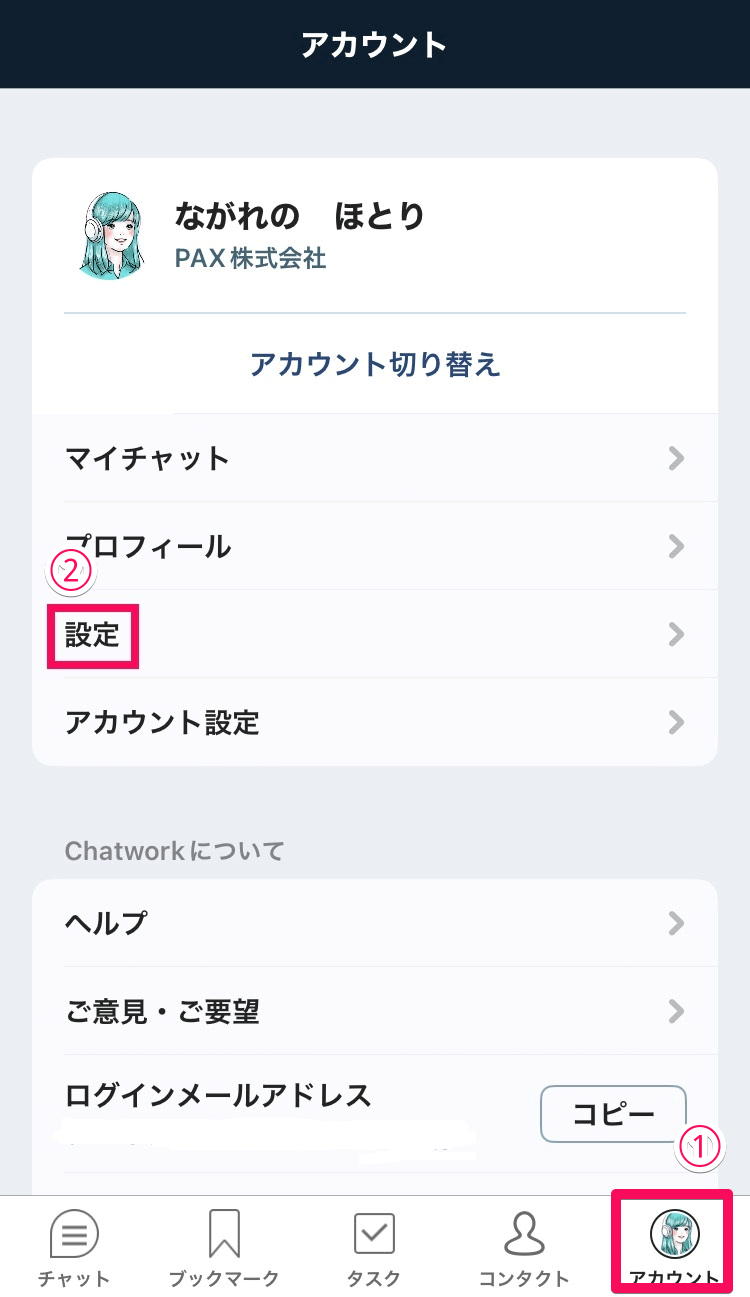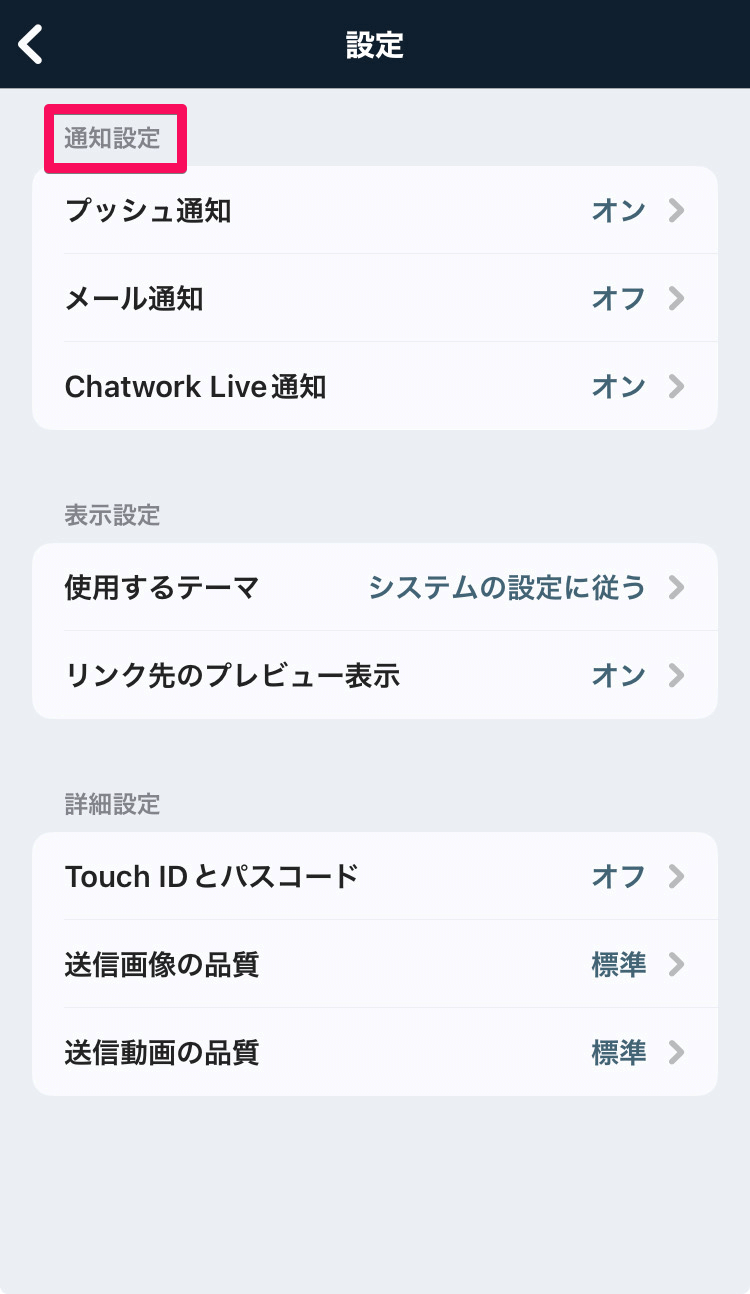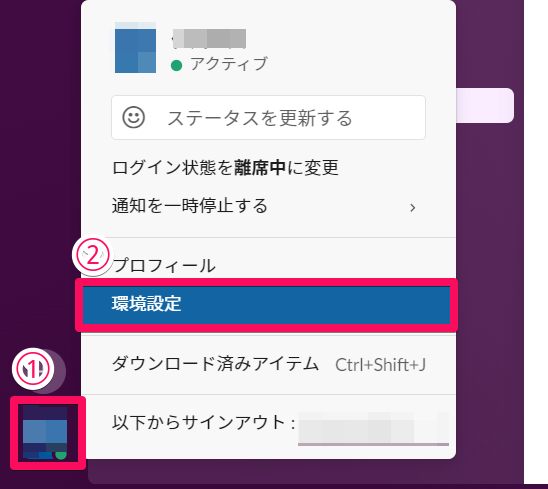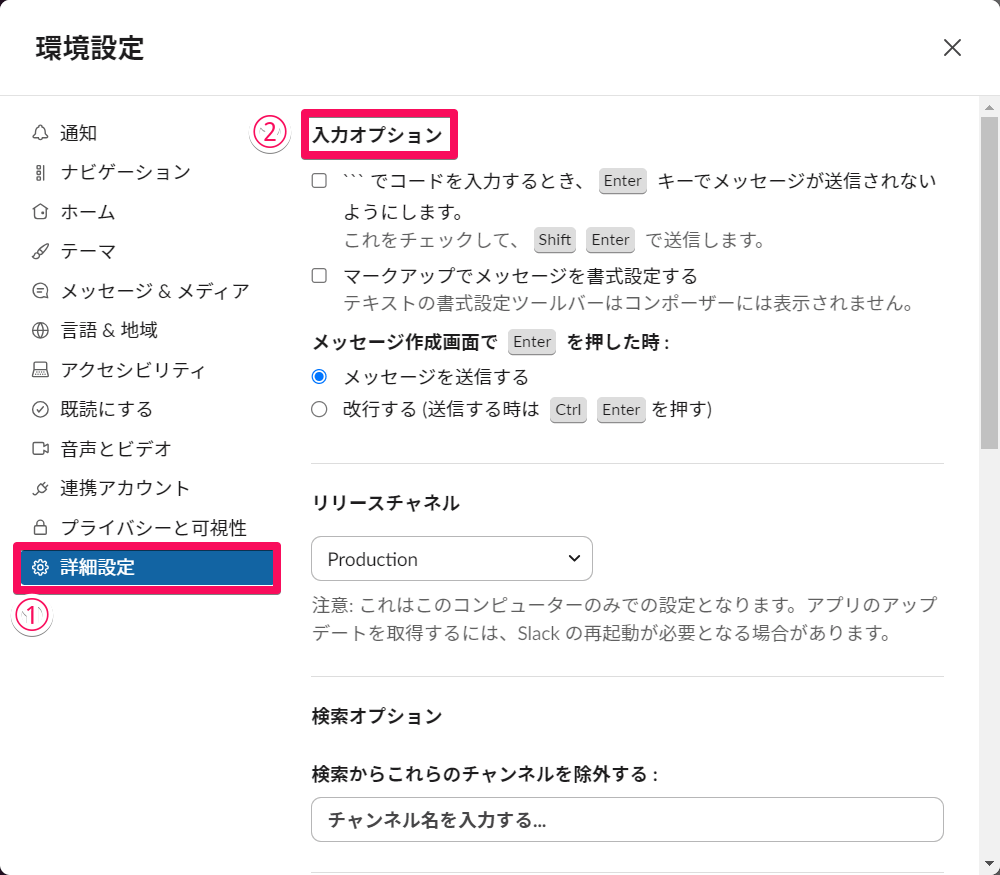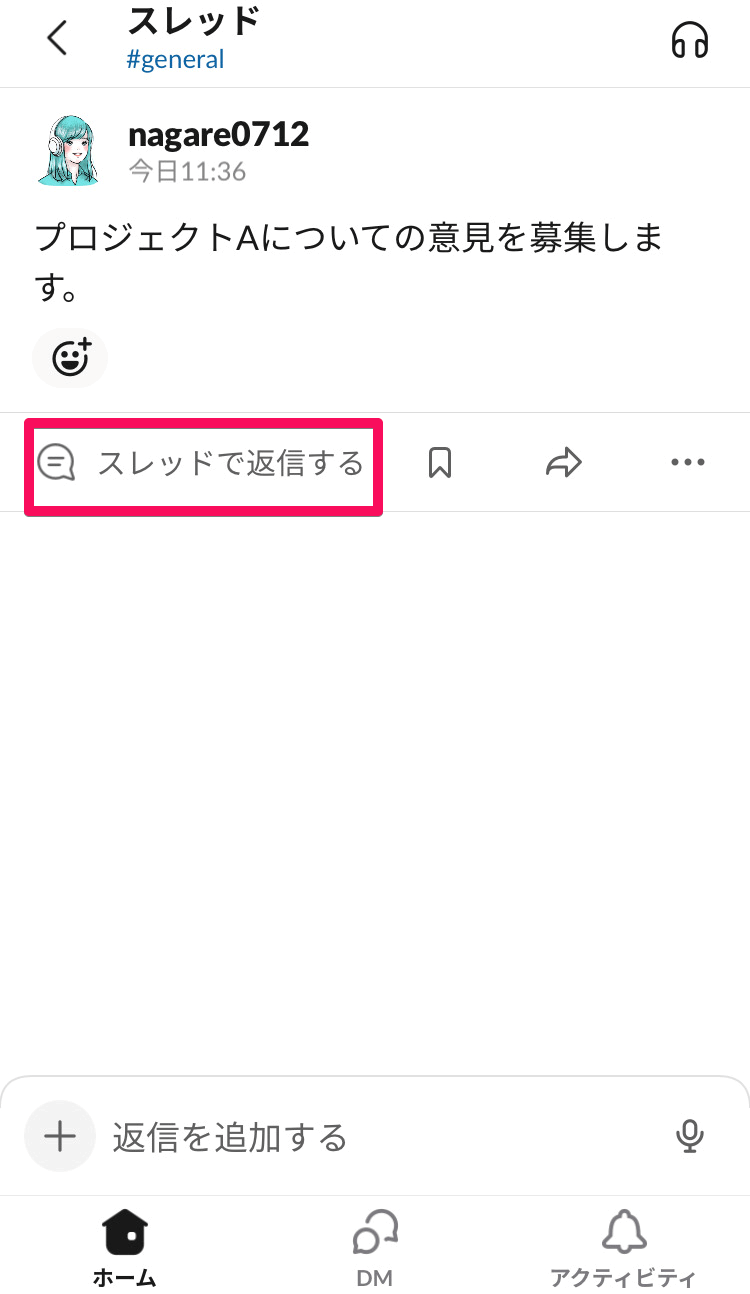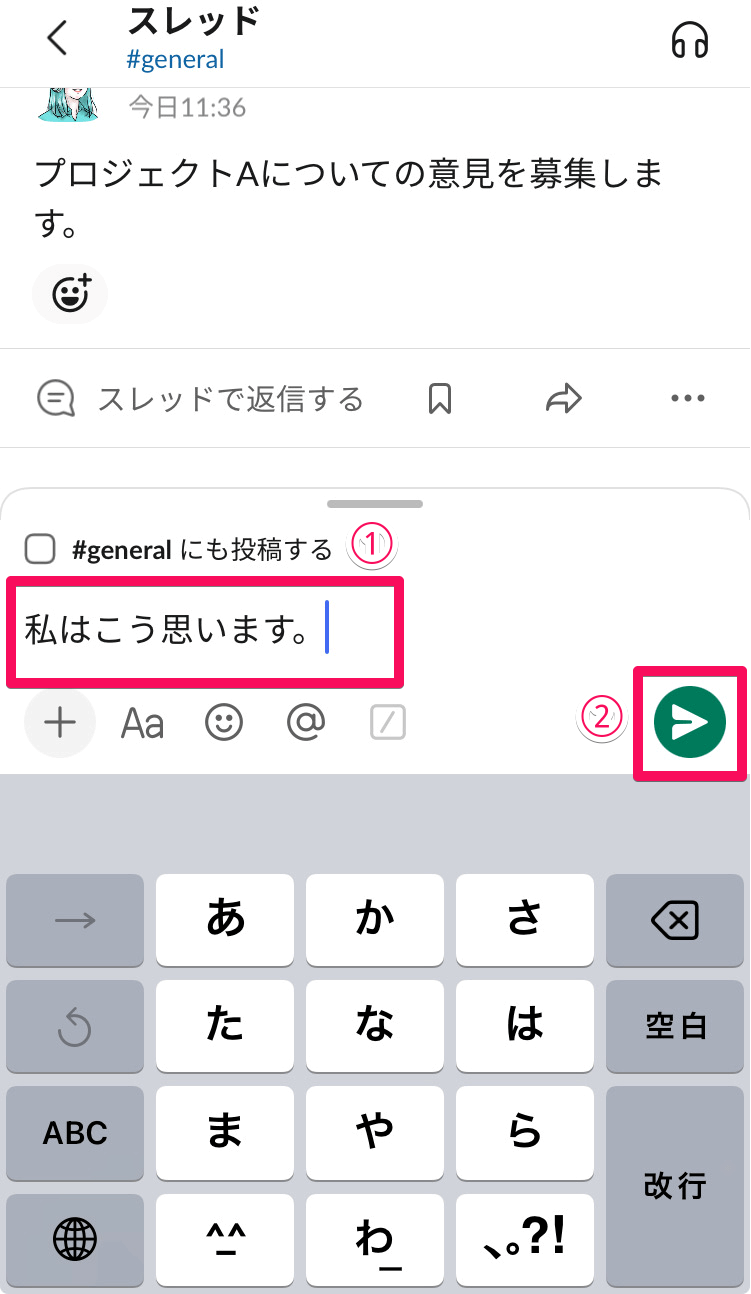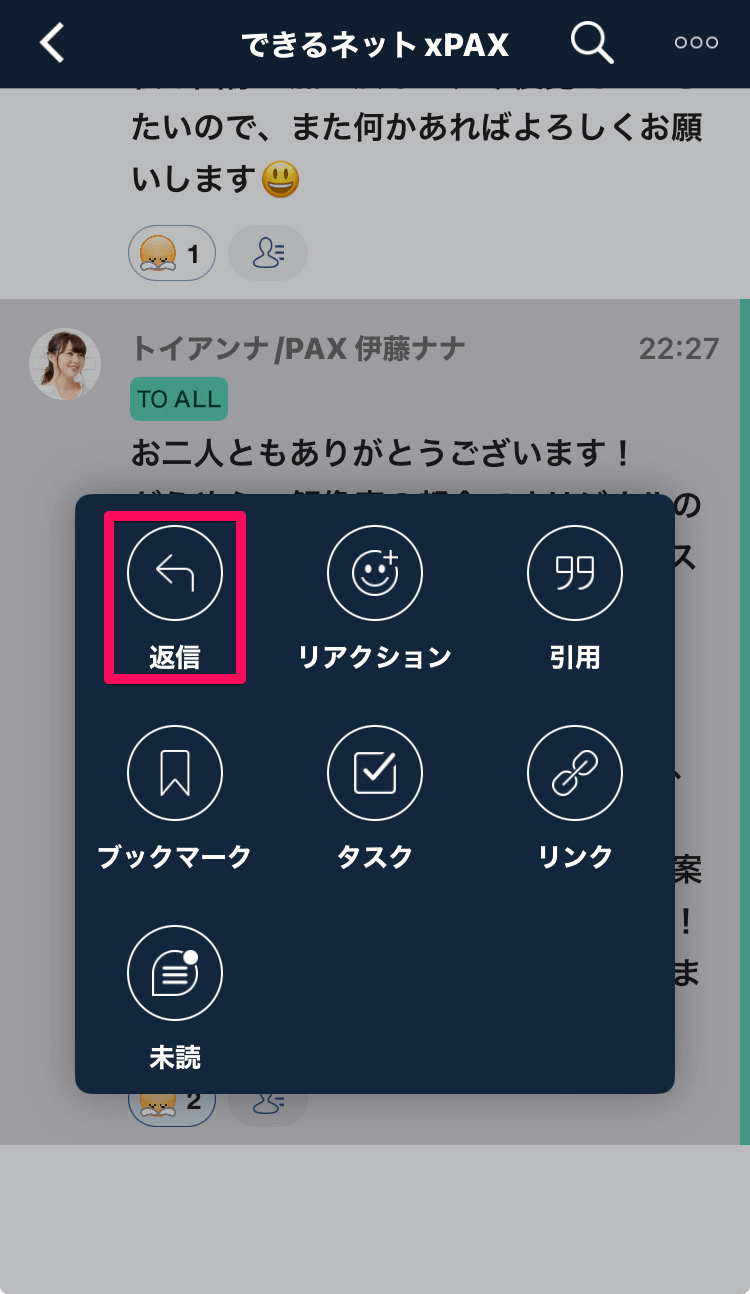社会人なら知っておきたい、ビジネスチャットツールの基本
Slack(スラック)やChatwork(チャットワーク)などのビジネスチャットツールは、いまや社会人の仕事には欠かせないアイテムです。しかし、これらのビジネスチャットツールの運用には、友人同士のLINEなどによるコミュニケーションとは異なる点がいくつもあります。この記事ではまず、社会人として知っておきたいビジネスチャットの基本を紹介します。
ビジネスチャットツールのプロフィール設定
ビジネスチャットツールのプロフィールは、あなたの社会人としての第一印象を形作る重要な要素となります。以下を参考に、適切な設定を行いましょう。
Slackのプロフィールを設定する
1[プロフィール]を開く
Slackアプリを開き、画面右上のアイコンをタップすると、[自分]が表示されます。その中から[プロフィールを表示する]をタップします。
2[プロフィールを編集]を開く
[プロフィール]が表示されました。次に[プロフィールを編集]をタップします。
3[新しい写真をアップロードする]を開く
[プロフィールを編集]が表示されました。氏名や表示名、プロフィール画像などを設定できます。次に、[写真を編集]をタップします。
4プロフィール画像を設定する
[新しい写真をアップロードする]が表示されました。[フォトライブラリーを表示する]をタップすると、「写真」アプリや「フォト」アプリに保存されている画像を選択できます。
Chatworkのプロフィールを設定する
1[アカウント]を開く
Chatworkを起動し、チャット一覧を表示します。次に[アカウント]をタップします。
2[プロフィール]を開く
[アカウント]が表示されました。次に[プロフィール]をタップします。
3[プロフィール変更]を開く
[プロフィール]が表示されました。次に鉛筆のアイコンをタップします。
4[プロフィール写真を変更]を開く
[プロフィール変更]が表示されました。次に[プロフィール写真を変更]をタップします。
5プロフィール画像を設定する
[プロフィール写真を変更]が表示されました。①[変更する]→②[フォトライブラリから選択]をタップすると、「写真」アプリや「フォト」アプリに保存されている画像を選択できます。
両ツールとも、プロフィール設定においては氏名をフルネームで入力し、ニックネームの使用は避けましょう。
プロフィール画像には、なるべく自身の顔写真を設定するようにしましょう。動物やアニメアイコンなど私的なイメージの強いものは、ビジネスシーンでは不適切な場合があります。
Chatworkでは、役職や部署も入力できます。社内外での円滑なコミュニケーションのためにも正確に記入しておきましょう。
ビジネスチャットツールの通知設定
通知設定を適切に行うことで、仕事がよりスムーズに運ぶようになります。デスクトップ通知とモバイル通知をビジネスシーンに合うようにカスタマイズし、重要な連絡を見逃さないよう設定しましょう。同時に、ワークライフバランスを保つために、勤務時間外の通知をオフにすることも検討してみてください。
Slackの通知を設定する
1[通知]を開く
Slackを起動し、画面右上のアイコンをタップして[自分]を表示します。次に[通知]をタップします。
2通知の設定をする
[通知]が表示されました。Slack共通の設定だけでなく、モバイル通知を個別に設定することもできます。
Chatworkの通知を設定する
1[設定]を開く
①[アカウント]をタップして表示しておきます。次に②[設定]をタップします。
2通知の設定をする
[設定]が表示されました。[通知設定]から通知をカスタマイズできます。
ビジネスチャットツールのメッセージ送信
メッセージの送信
適切なチャンネル(Slack)またはチャットルーム(Chatwork)を選択し、メッセージを入力します。
メッセージは句読点「、」「。」を適切に用いて、分かりやすい文章を作成します。長文の場合は最大100文字程度で適度に改行するなど、読みやすさも意識しましょう。
送信前には内容を再確認し、誤字脱字や不適切な表現がないかチェックしてから、[送信]ボタンをタップ、または[Enter]キーを押して送信します。
なお、Chatworkでは
- [Enter]キー:改行
- [Shift]+[Enter]キー:メッセージ送信
ですが、Slackでは
- [Enter]キー:メッセージ送信
- [Shift]+[Enter]キー:改行
と、操作方法が逆になっている場合があるので注意しましょう。
筆者も過去に、メッセージを改行するつもりで誤送信してしまった経験があります。長文メッセージを送信するときは、あらかじめメモで文章を作成しておき、それをコピー&ペーストすることで、途中で送信してしまうミスを防止できるでしょう。
HINTSlackで[Enter]キーで改行する設定
返信とスレッドの活用
会話をスムーズに進めるためにも、Slackでは「スレッド」、Chatworkでは「返信」機能を活用しましょう。この機能を使うと話題ごとに会話がまとまり、複数の話が混ざることを防げます。
Slackでスレッドを使って返信する
1返信の入力ボックスを開く
返信したいメッセージをタップすると、スレッドが表示されます。次に[スレッドで返信する]をタップします。
2返信を入力する
①返信の入力ボックスが表示されました。ここに文字を入力して②をタップすると、送信されます。
Chatworkの返信機能で返信する
1返信の入力画面を開く
返信したいメッセージをタップして表示されたメニューから[返信]をタップすると、返信の入力画面が表示されます。
メッセージの編集と削除
軽微な誤字程度の小さな修正は編集機能を使用しましょう。ただし、重要な情報の訂正は新しいメッセージとして再送信することをおすすめします。
ビジネスチャットツールの便利機能
基本操作に慣れたら、便利機能も覚えていきましょう。
チャンネルとグループの使い分け
目的別にチャンネルやグループを作成しましょう。例えば#営業部、#プロジェクトAなど、目的に応じて適切に分類します。機密情報を扱う際は、セキュリティを考慮し、非公開チャンネルの使用を検討しましょう。
メンションの効果的な使用法
Slackでは@ユーザー名、Chatworkでは[To:ユーザーID]でメンションすることで、特定の人の注意を引くことができ、重要なメッセージを確実に相手に伝えられます。
なお、メンションすべき相手が分からないときは、いきなりチャンネルやグループ内に投稿するのではなく、まずは「誰に相談するべきか」を上司や先輩1名にDMで相談するようにしましょう。
全体通知の使用は慎重に
全員に確実に情報を伝えたいときは、グループ全体への通知機能を使います。本当に全員に伝えるべき情報かよく考え、適切に使用することが大切です。判断が難しい場合は、個人へのメンションと同様、上司などに相談しましょう。
Slackの場合
- @channel:そのチャンネルのメンバー全員に通知します。オンライン・オフライン関係なく全員に届きます。
- @here:その時点でオンラインのメンバーにのみ通知します。
Chatworkの場合
- [To:ALL]:グループ(チャットルーム)の全メンバーに通知します。
ビジネスチャットツールのエチケット
理解されやすいメッセージを書く
結論や目的を最初に書き、5W1Hを意識することで、相手が素早く内容を理解できるよう心がけましょう。特に長文の場合は、段落分けや箇条書きを適切に使用することで、読みやすさが増します。
なお、以下のような「ルール」に関しては、会社によって対応が異なるケースが多いため、先輩社員のやりとりを観察し、自社内の雰囲気に合わせていくとよいでしょう。
- 「○○部 課長 ○○様」宛名と所属をつけてメッセージを送る
- メッセージの冒頭に「お疲れ様です」「お世話になっております」のようなあいさつ文を入れる
緊急度の表現
急ぎの場合は、メッセージの冒頭に「至急」と記載します。ただし、本当に緊急な事項のみに使用し、頻繁な使用は避けましょう。
返信はすみやかに
メッセージにすぐに返信できないときは、「●時までに返信します」と一報を入れることで、相手に安心感を与えることができます。
絵文字の活用は周囲の雰囲気を見ながら
文章に絵文字を添えて使用することで、温かみのあるコミュニケーションができます。ただし、社内の雰囲気を見ながら、適度に使用することが重要です。初対面の上司や顧客にいきなり絵文字を連発したり、最初からスタンプだけで返信することは避けたほうが無難です。
ここまで、ビジネスチャットツールの使用時の注意点について紹介してきました。ビジネスチャットは便利なツールですが、社会人にふさわしく適切に使いこなすことが重要です。この記事で紹介した基本操作や便利機能、そしてマナーを意識しながら、ぜひ、日々の業務で活用してみてください。
関連記事

この記事が気に入ったら
いいね!しよう
できるネットから最新の記事をお届けします。